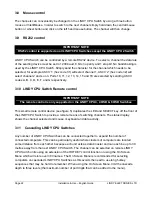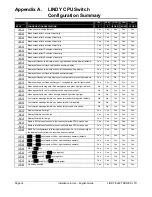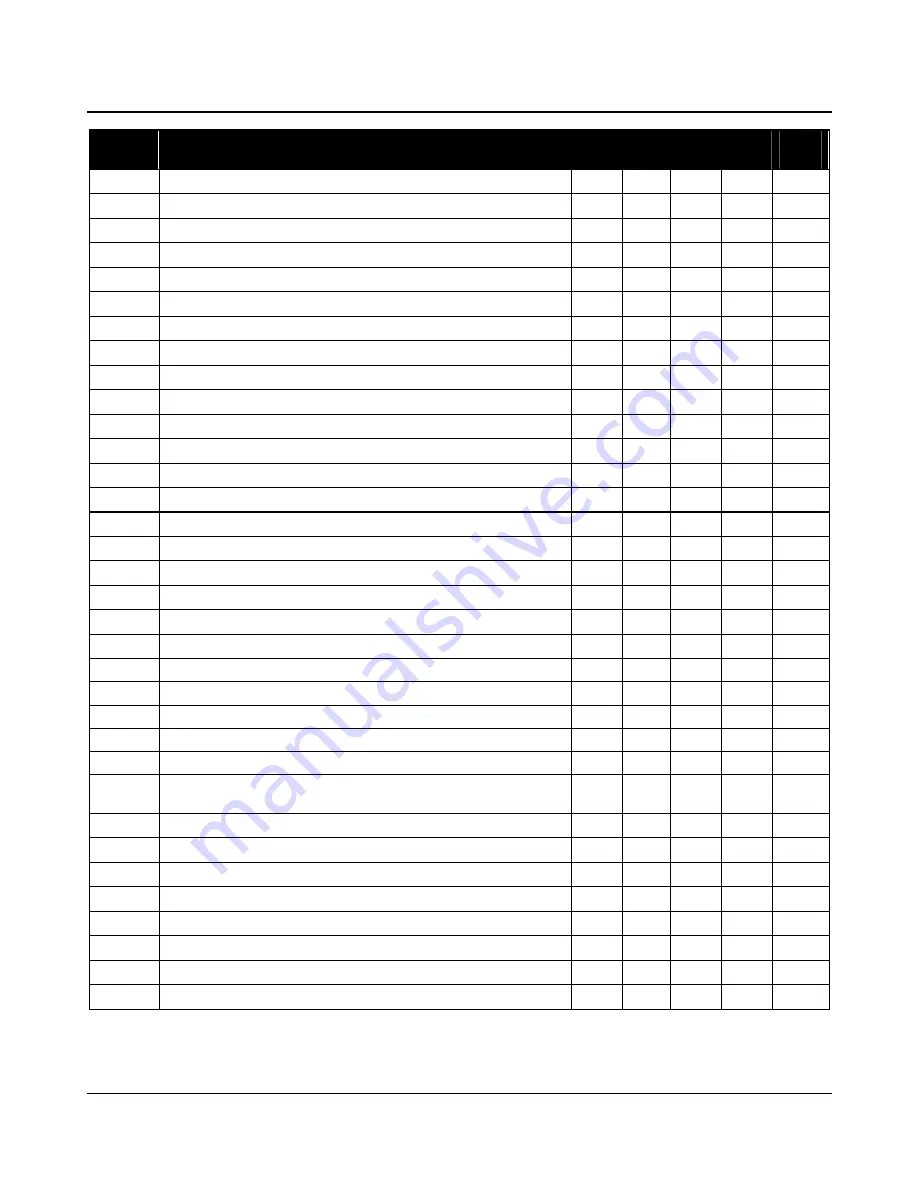
Page 32
Installation & Use – English Guide
LINDY ELECTRONICS LTD
Appendix A.
LINDY CPU Switch
Configuration
Summary
KEYS
CONFIGURATION DESCRIPTION
CPU
2
CPU
4
CPU
4 OSD
CPU
8 OSD
CPU
16 OSD
%
Screen saver disabled (default)
Yes
Yes
Yes
Yes
Yes
%
Blank screen after 1 minute of inactivity
Yes
Yes
Yes
Yes
Yes
%
Blank screen after 2 minutes of inactivity
Yes
Yes
Yes
Yes
Yes
%
Blank screen after 4 minutes of inactivity
Yes
Yes
Yes
Yes
Yes
%
Blank screen after 8 minutes of inactivity
Yes
Yes
Yes
Yes
Yes
%
Blank screen after 12 minutes of inactivity
Yes
Yes
Yes
Yes
Yes
%
Blank screen after 16 minutes of inactivity
Yes
Yes
Yes
Yes
Yes
%
Blank screen after 20 minutes of inactivity
Yes
Yes
Yes
Yes
Yes
'
Display dot flashes to indicate activity, right handed auxiliary display (default)
Yes
Yes
No
No
No
'
Display dot does not flash, right handed auxiliary display
Yes
Yes
No
No
No
'
Display dot flashes to indicate activity, left handed auxiliary display
Yes
Yes
No
No
No
'
Display dot does not flash, left handed auxiliary display
Yes
Yes
No
No
No
'
Display dot flashes, auxiliary display port configured for monitor light module
Yes
Yes
No
No
No
'
Display dot does not flash, auxiliary port configured for monitor light module
Yes
Yes
No
No
No
'
Menu appears with magenta / blue background and green highlight (default)
No
No
Yes
Yes
Yes
'
Menu appears with red / blue background and green highlight
No
No
Yes
Yes
Yes
'
Menu appears with blue / black background and light blue highlight
No
No
Yes
Yes
Yes
'
Confirmation message remains on screen for standard time period (default)
No
No
Yes
Yes
Yes
'
Confirmation message remains on screen for short time period
No
No
Yes
Yes
Yes
'
Confirmation message remains on screen for extended time period
No
No
Yes
Yes
Yes
)
Display firmware first digit
Yes
Yes
Yes
Yes
Yes
)
Display firmware second digit
Yes
Yes
Yes
Yes
Yes
)
Display firmware third digit
Yes
Yes
Yes
Yes
Yes
)
Restore PS/2 mouse function to the currently selected CPU’s mouse port
Yes
Yes
Yes
Yes
Yes
)
Restore IntelliMouse function to the currently selected CPU’s mouse port
Yes
Yes
Yes
Yes
Yes
)
RESET all configurations to factory default settings. An ‘r’ will show briefly on
the display to confirm that the reset has been completed
Yes Yes Yes Yes Yes
+ t
and
s
keys together (left or right hand keys operate) (default)
Yes Yes Yes Yes Yes
+ t
and
u
keys together (left or right hand keys operate)
Yes Yes Yes Yes Yes
+ s
and
u
keys together (left or right hand keys operate)
Yes Yes Yes Yes Yes
+
RIGHT
s
key
Yes Yes Yes Yes Yes
+
LEFT
s
and RIGHT
s
keys together
Yes Yes Yes Yes Yes
+
LEFT
t
and LEFT
s
keys together
Yes Yes Yes Yes Yes
+
RIGHT
t
and RIGHT
s
keys together
Yes Yes Yes Yes Yes
+
No hotkey enabled
Yes
Yes
Yes
Yes
Yes